Google Assistant on todella hyödyllinen työkalu älypuhelimella, tabletilla, Chromebookilla tai muilla laitteilla, joissa on Google-tuki. Se voi vastata kysymyksiisi, säätää termostaatin lämpöä ja jopa lähettää tekstiviestejä puolestasi. Monien muiden asioiden ohella.
Tämän oppaan tavoitteena on auttaa sinua saamaan kaiken irti Google Assistantista. Ja käytä sitä elämäsi helpottamiseksi. Mitä me kaikki voimme arvostaa.
Mikä Google Assistant on?
Google Assistant julkistettiin Google I/O 2016-tapahtumassa, ja se oli pohjimmiltaan Googlen Nyt-palvelun evoluutio. Tämä oli aloitusnäytölläsi oleva näyttö, joka tarjosi sinulle tietoja, joita Google ajatteli sinun tarvitsevan. Kuten lentotietosi, kalenterisi tiedot ja paljon muuta. Se muuttui Google Assistantiksi, kun kilpailu (eli Alexa ja Siri) alkoi nousta.
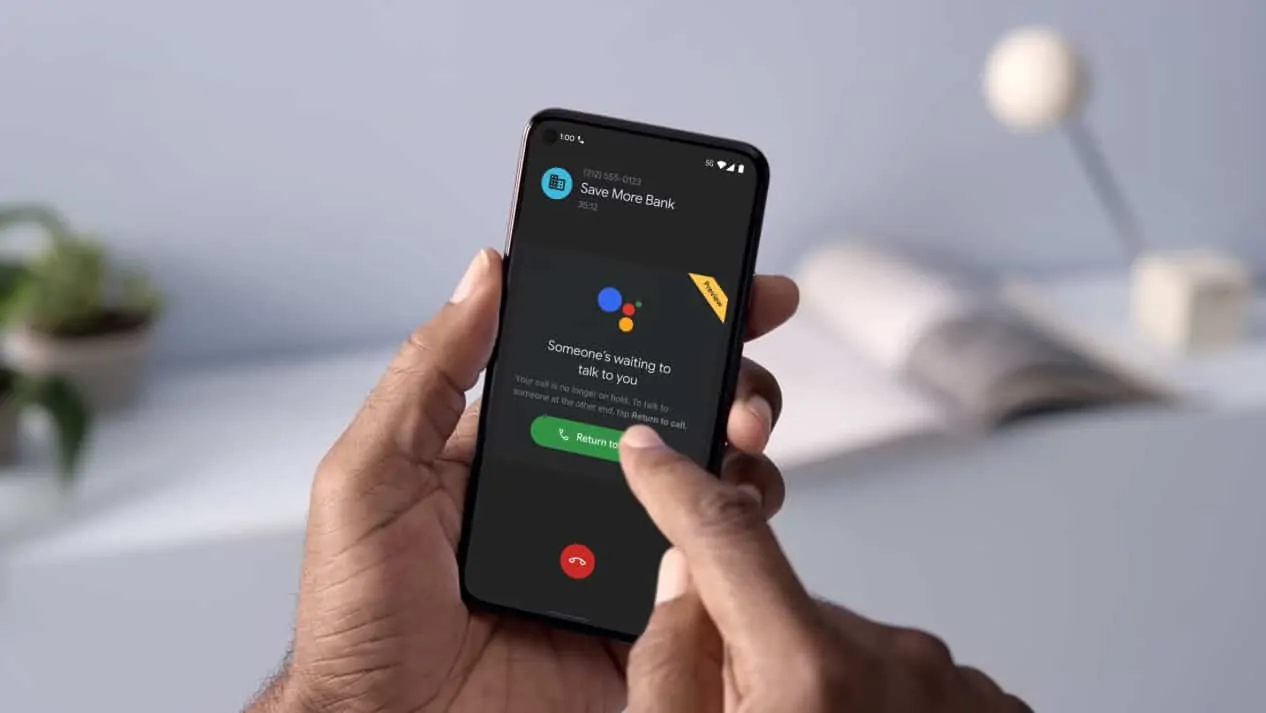
Se on virtuaalinen avustaja, joka on saatavilla useimmissa Googlen omissa tuotteissa, mukaan lukien Nest Mini, Android-älypuhelimet ja paljon muuta. Google Assistantin huomio on helppo kiinnittää sanomalla”Hei Google”ja kertomalla, mitä haluat sen tekevän. Asioita, joita Google Assistant voi tehdä, on melko loputtomasti.
Google jatkaa Assistantin tuomista entistä useammille laitteille, joten et näe pulaa laitteista, joissa se on mukana.
>
Miten se otetaan käyttöön?
Google Assistantin määrittäminen on melko helppoa. Useimmissa Android-älypuhelimissa se on osa älypuhelimen alkuasetusprosessia. Ja se toimii Android 5+-käyttöjärjestelmässä, joten se kattaa käytännössä kaikki tällä hetkellä käytössä olevat Android-älypuhelimet.
Näin voit määrittää Google Assistantin:
Käynnistä Google-sovellus. Napauta Lisää -vaihtoehtoa oikeasta alakulmasta. Siirry kohtaan Asetukset ja napauta sitten Google Assistant. Siirry Assistant -välilehdelle. Napauta Puhelin -vaihtoehtoa alareunassa. Ota käyttöön Google Assistant -vaihtoehto. Ota käyttöön Ok Google -vaihtoehto.
Ja siinä se. Google Assistant on nyt käytössä älypuhelimissa.
Muilla laitteilla, kuten älykaiuttimilla, sinun on avattava Google Home-sovellus ja määritettävä kaiutin tai Chromecast (tai mikä tahansa muu tuote, joka sinulla on) ).
Mitkä laitteet tukevat Google Assistantia?
Google Assistantia tukevia laitteita on melko loputtomasti, ja niitä julkaistaan melkein päivittäin.
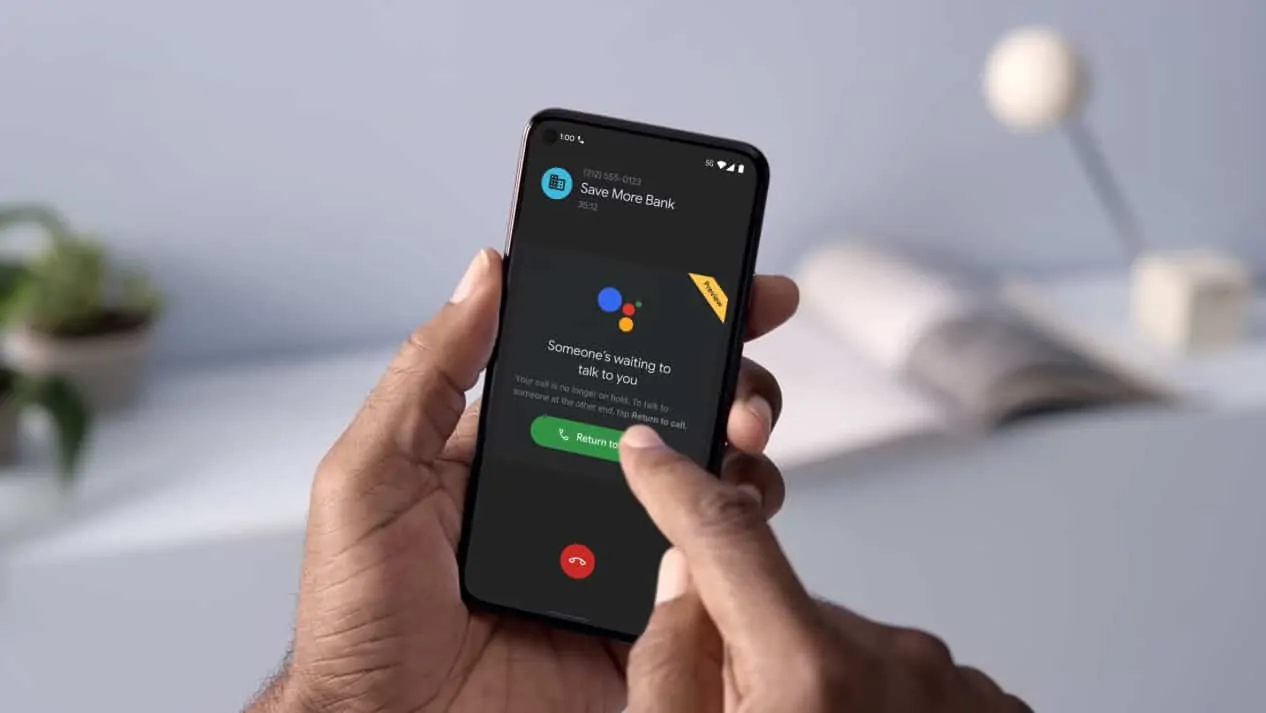
Android-puolella kaikki, jossa on Google-palvelut ja joissa on Android 5 tai uudempi, tukevat Google Assistantia. iOS-laitteet, kuten iPhone ja iPad, tukevat myös Google Assistantia – lataa vain Google Assistant-sovellus App Storesta.
Myös sitä tukevat monet älykkäät kaiuttimet. Googlella on oma älykaiuttimien ja-näyttöjen sarja. Kuten Nest Mini, Nest Audio sekä Nest Hub ja Nest Hub Max. Sonos-kaiuttimet tukevat Google Assistantia, ja joissakin on se sisäänrakennettu. Erona on, toimiiko se Nest Audiona vai sanotko vain”OK Google, pelaa Big Seania Sonos Movessa”.
Älykodin rintamalla useimmat älykkään kodin tuotteet työskentele Google Assistantin kanssa. Useimmissa ei ole sitä sisäänrakennettua, mutta ne ovat yhteensopivia Google Assistantin kanssa. Tämä sisältää tietysti kaikki Nest-tuotteet. Sekä Philips Hue, LIFX ja monet muut. Ainoa todellinen erottuva tuotteille, jotka eivät tue Assistantia, ovat Ring-ja Blink-tuotteet. Tämä johtuu siitä, että Amazon omistaa ne ja haluaa heidän toimivan vain Alexan – oman avustajansa – kanssa.
Google Assistant on kuitenkin saatavilla yli miljardissa laitteessa ja yli 50 000 älykodin laitteessa.
Joitakin parhaita Google Assistantin komentoja
Tässä on joitain hienoja komentoja Google Assistantin käytön aloittamiseen. On tuhansia muita, joita voit myös käyttää. Ja koska Assistant ymmärtää ihmispuhetta, sinun ei tarvitse sanoa näitä komentoja sanasta sanaan. Esimerkiksi sen sijaan, että sanoisit”OK Google, paljonko kello on”, voit sanoa”OK Google, aika”, jos olet laiska. Ja se tietää silti, mitä tarkoitit.
Yleiset komennot
“Hyvää huomenta” – Tämä komento on kaiken kattava aamurutiinisi. Assistant voi antaa sinulle säätiedotuksen, tietoja työreitistäsi ja lukea uusimmat uutiset. “Herätä minut…” – Assistant voi täyttää henkilökohtaisena herätyskelloasi. “Avaa…” – Avaa mikä tahansa sovellus puhelimessasi sanomalla sen nimi. ”Aseta muistutus…” – Lisää muistutuksia kalenteriisi ajan ja paikan kanssa, jotta et enää koskaan unohda päivämäärää. “Aseta ajastin…” — Kypsennätkö hitaasti tai paistatko muffinsseja? Assistantin ajastinasetus on uskomattoman hyödyllinen näiden reseptien ajoitusten määrittämisessä. “Ota Bluetooth käyttöön” – Ota Bluetooth, Wi-Fi, puhelimesi taskulamppu ja melkein kaikki muut laitteistovaihtoehdot päälle ilman asetusvalikkoa. “Lisää … ostoslistalleni” – Google voi tallentaa verkkoostoslistoja puolestasi, ja kun se on yhdistetty Assistantin kanssa, voit lisätä ja poistaa kohteita nopeasti puheella.
Musiikki
“Soita klassista musiikkia” — Sen sijaan, että toistat musiikkia kappaleen, artistin tai albumin mukaan, genren valitseminen voi olla loistava tapa löytää uutta musiikkia. “Soita… radio” — Sinun ei tarvitse suoratoistaa Spotifyn kaltaisesta palvelusta. Assistant voi myös toistaa online-radioasemia. “Ohita kappale” — Toistamisen, keskeyttämisen ja lopettamisen lisäksi voit ohittaa. “Mitä soitetaan?” – Assistant voi antaa sinulle artisti-ja kappaletietoja kaikesta tällä hetkellä suoratoistosta. “Nosta sitä” — Äänenvoimakkuutta voidaan säätää ylös ja alas 10 %:n välein tai asettaa tietylle tasolle.
Kuvat ja videot
“Näytä kuviani…” — Jos käytät Google Kuvia, Assistant voi poimia pyynnöstä kuvia ihmisistä, paikoista ja päivämääristä. “Pelaa… televisiossa” – Yhdistä suoratoistotilisi älytelevisiossasi tai Chromecastissa, niin Assistant voi toistaa ohjelmia suoraan televisiossasi. “Striimaa… Youtubesta” – Katso YouTube-suosikkiohjelmasi. “Ota tekstitykset käyttöön” – Ota tekstitykset nopeasti käyttöön tai poista ne käytöstä ja jopa valitse haluamasi kieli ilman kaukosäädintä. Sama toimii myös kopioinnissa.
Vinkkejä, temppuja ja hauskanpitoa
“Etsi puhelimeni” – Olemme kaikki menettäneet puhelimemme, mutta jos olet yhdistänyt älykaiuttimen Google-tiliisi, pyydä sitä etsi puhelimesi ja jos luurissasi on datayhteys, se soi. Tarkista elokuvien ajat – Assistant löytää melko hyvin paikallisia tuloksia, joten kysymällä “mihin aikaan [elokuva] näytetään” näyttää paikalliset elokuvatulokset. Itse asiassa voit tarkistaa monien Googlessa listattujen paikallisten yritysten aukioloajat ja tiedot. Lisäkysymysten esittäminen – Tämä on hieman osuvampi, mutta Assistant ymmärtää usein jatkokysymykset. Edellisessä esimerkissä voit kysyä”mitä esitetään [elokuvassa]”ja sen jälkeen”mihin aikaan he näyttävät [elokuvaa]”, ja Assistant muistaa, että puhut samasta elokuvasta. “Beatbox!” – Tekee mitä sanoo. Nauttia. Soittimen virittäminen — Pyydä tietty nuotti, jonka Assistant voi tarjota. Kätevä kitaroiden ja muiden soittimien virittämiseen. “Kerro minulle vitsi” – kirjasto huokauksia, jotka varmasti piristävät kenen tahansa mielialaa. “Lue runo” – Assistantilla on valikoima klassisia runoja, jotka auttavat sinua rentoutumaan. “Pidätkö Star Trekistä vai Star Warsista?” – Varaudu siihen, että monet hämmentävät ristikkäiset vastaukset varmasti ilahduttavat ja raivoavat faneja yhtä lailla.
Lisää herkkuja
“Tee tynnyrirulla”. “Mikä on yksinäisin numero?”. “Tee minulle voileipä”. strong> “Milloin olen?”. “Säteile minut, Scotty”. “Kuinka entropia voidaan kääntää?”. “Kerro minulle vitsi”. “Ylös ylös alas alas vasen oikea vasen oikea B A alku”. “Kuka on ensimmäinen?”. “Minä olen isäsi. “Aseta vaiheet tappamaan”. “Pierutko?”. “Tämä on syntymäpäiväni”. “Ei ole syntymäpäiväni”. “Kuka päästi koirat ulos?”. “Haluatko rakentaa lumiukon?”. >”Kuinka monta tietä miehen täytyy kävellä?”. “Kuka on oikea Slim Shady?”. “Kenelle aiot soittaa?”. “Missä päin maailmaa Carmen Sandiego on?”. “Missä Waldo?”. “Bilet, Wayne”.
Mitä Google on Assistant Actions?
Google julkisti Actions for Assistantin pari vuotta sitten, ja se on periaatteessa kyky keskustella Assistantin kanssa. Ja sen avulla voit tehdä asioita, jotka eivät ole Googlen sallimia. Joten kehittäjät voivat luoda toimintoja Assistantille ja laajentaa sen toimintoja. Esimerkiksi Todoistilla voit pyytää Google Assistantia lisäämään tehtävän tehtäväluetteloosi. Siitä voi olla hyötyä päivittäistavaraluettelon laatimisessa tai vain luettelon tekemisessä työssä tarvittavista asioista.
Google on luonut Actions-sovellushakemiston, joka on sisäänrakennettu Assistantin Android-ja iOS-sovellukseen. Näin voit helposti löytää kolmannen osapuolen sovelluksia, jotka toimivat Assistant Actionsin kanssa.
Tässä on muutamia esimerkkejä kolmannen osapuolen toiminnoista, jotka ovat tällä hetkellä saatavilla Google Assistantille:
“Kysy CNN:ltä viimeisimmät uutiset” “Kysy Train Trackiltä, jos L-juna myöhästyy” “Lähetä WhatsApp-viesti” “Näytä minulle helppoja reseptejä ” “Soita Panda Show Radio”
Jos olet kehittäjä, Googlella on joitain melko hyödyllisiä työkaluja, joiden avulla voit luoda toimintoja Google Assistantille ja laajentaa sen toimintoja sovelluksesi ja/tai pelisi. Kehittäjät voivat luoda toimintoja joko Dialogflow-tai Actions SDK:n avulla. Niille, jotka ihmettelevät, Dialogflow on”keskustelualusta”, joka tarjoaa helppokäyttöisen IDE:n, koneoppimisen ja muutamia muita työkaluja, jotka kattavat Actions SDK:n toiminnot.
Google Assistant Shortcuts
Google julkisti Assistant Shortcuts-sovelluksen Android 11:llä vuoden 2020 lopulla, mutta Google I/O:ssa vuonna 2021 yritys avasi tulvaportit. Voit tehdä kaikenlaisia pikanäppäimiä Assistantin kanssa. Joten jos komennot, joita teet usein Assistantin kanssa, voit määrittää ne pikanäppäimiksi nyt.
Voit ajatella, että pikanäppäimet ovat samanlaisia kuin rutiinit, joista puhumme alla.
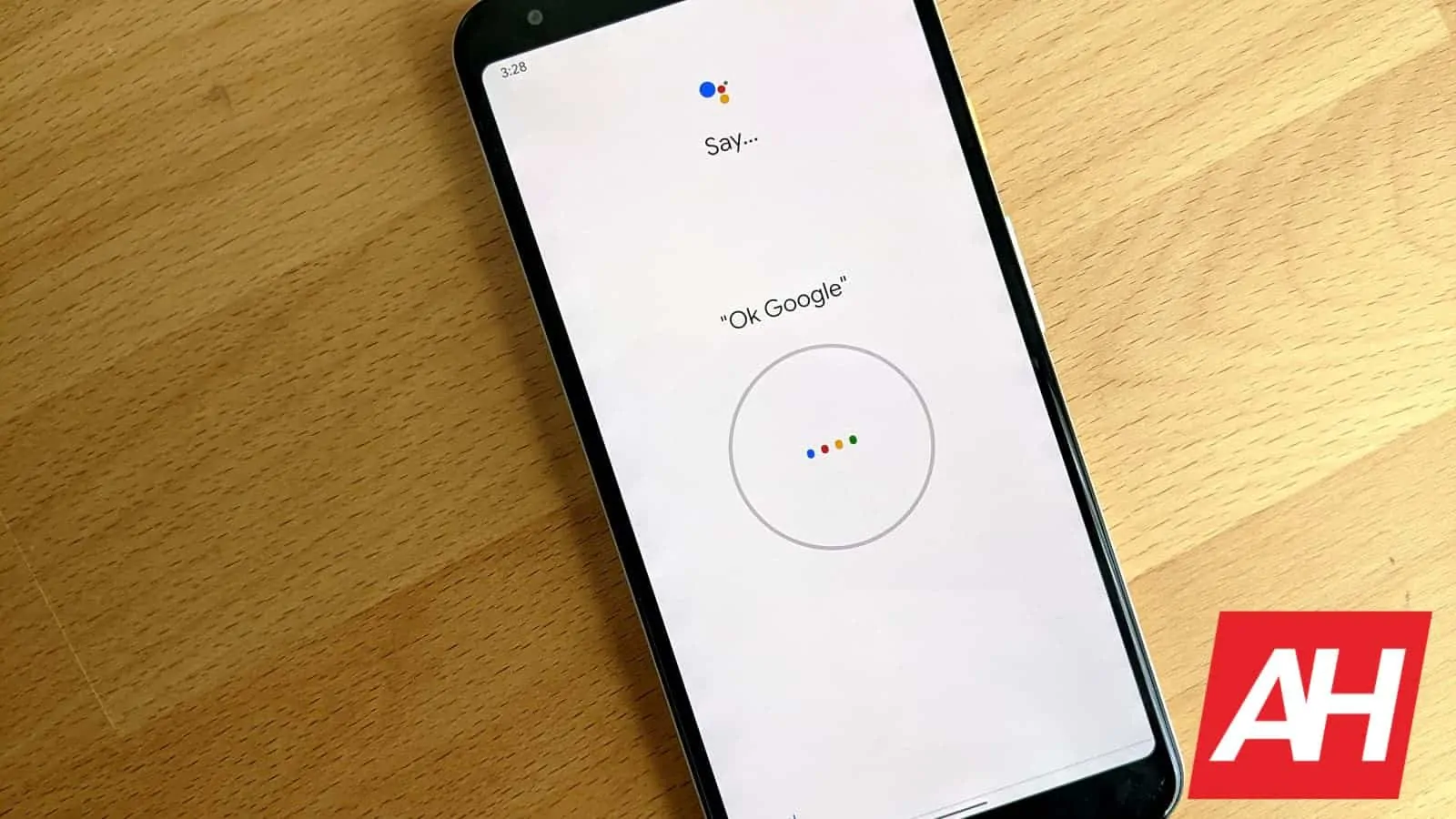
Mitä rutiinit ovat?
Google Assistantin rutiinit ovat juuri sitä, miltä ne kuulostavat. Mahdollisuus antaa Assistantille yksi komento ja saada se suorittamaan rutiininomaisia tehtäviä. Jos esimerkiksi heräät aamulla ja pyydät Assistantia laittamaan valot päälle, kertomaan sään, kertomaan työmatkastasi ja uutisista, voit sanoa”OK Google, hyvää huomenta”ja antaa sen tehdä. kaikki tämä kerralla. Sen sijaan, että antaisit sille neljää eri komentoa.
Tässä on muutamia asioita, joita voit lisätä rutiiniin:
Laita äänetön tila pois päältä. Säädä valot, pistokkeet, termostaatti ja muut älylaitteet (jos sinulla on). Kerro säästä. Kerro työmatkastasi. Kerro tämän päivän kalenteritapahtumistasi. Kerro tämän päivän muistutukset. Säädä median äänenvoimakkuutta. Toista musiikkia, uutisia, radiota, podcastia tai äänikirjaa.
Voit määrittää rutiinit Google Assistant-sovelluksessa. Voit asettaa yhden aamua varten, yhden nukkumaanmenoa varten, ehkä yhden toimistosta poistumista varten ja niin edelleen. Se voi olla erittäin hyödyllinen ominaisuus, jos määrität sen oikein itse.
Älykoti Google Assistantilla
Google Assistant on yhteensopiva yli 10 000 eri älykodin tuotteen kanssa. Näitä ovat:
Valaistus, pistokkeet, pistorasiat ja muut sähkölaitteet. Pesukoneet, kuivausrummut, jääkaapit, imurit, ilmastointilaitteet ja muut kodinkoneet. Kamerat, lukot ja turvajärjestelmät. Kaiuttimet, internetradiot ja muut äänilaitteet.
Google Assistantin yhdistäminen älykodin tuotteisiin on yleensä melko helppoa. Yleensä tuotteiden sovelluksessa voit lisätä sen Google Assistantiin tai linkittää tilisi. Jos ei, voit linkittää sen Google Home-sovelluksessa. Ja sen avulla voit hallita kaikkea yhdellä sovelluksella.
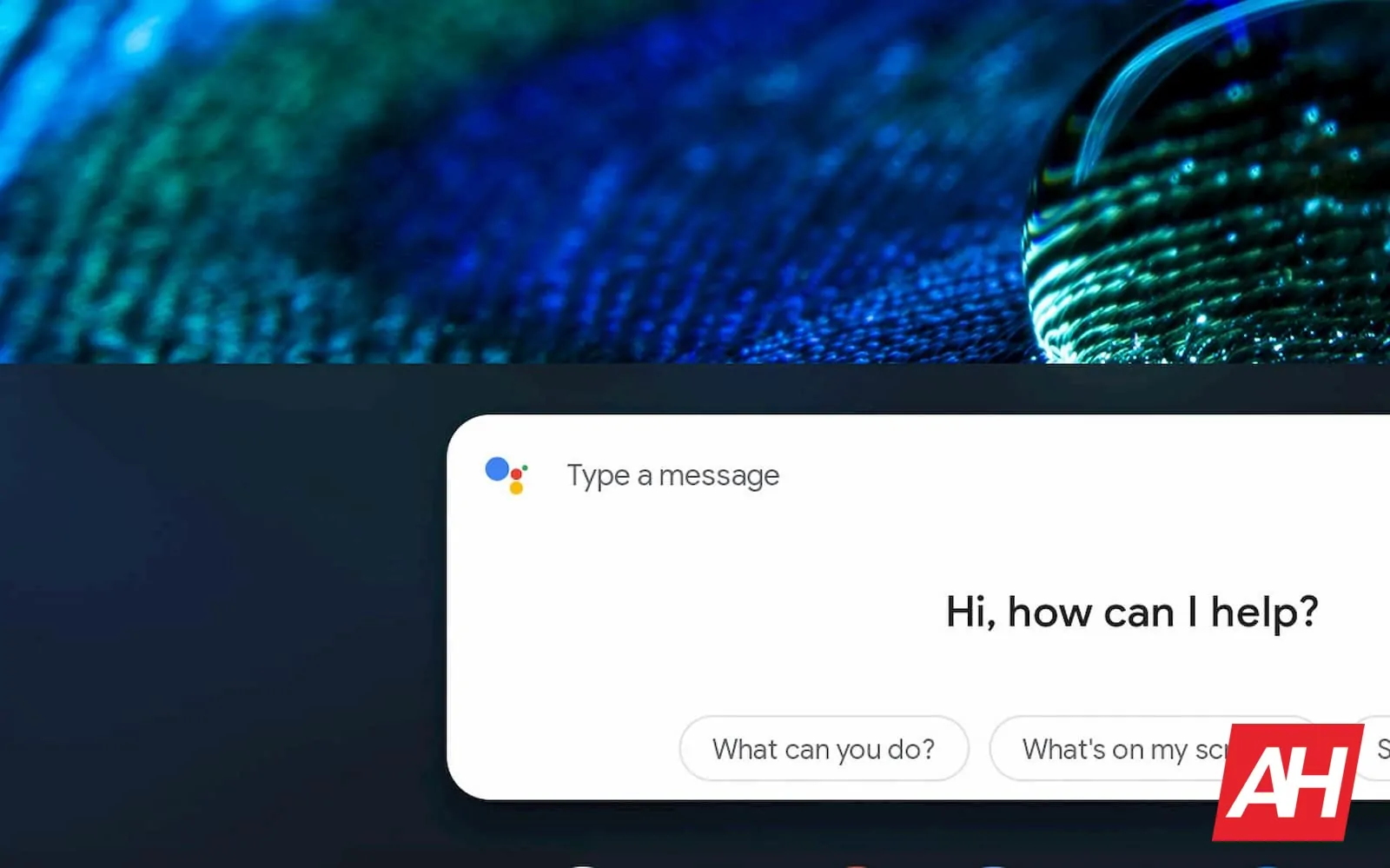
Tässä on joitain komentoja, joita voit käyttää älykodin tuotteiden ohjaamiseen:
“Sytytä [valon nimi]”tai”Sammuta [valon nimi]” – Kytke valo päälle tai pois päältä. “Himennä [valon nimi]”tai”Kirkasta [valon nimi]” – Himmentää tai kirkastaa valoa. “Aseta [valon nimi] 50 %:iin” — Aseta valon kirkkaus tiettyyn prosenttiosuuteen. “Himmennä/kirkasta [valon nimi] 50 %” – Himmentää tai kirkastaa valoja tietyllä prosentilla. “Käännä [valon nimi] vihreäksi]” – Muuta valon väriä. “Sytytä valot huoneessa [huoneen nimi]”tai”Sammuta valot huoneessa [huoneen nimi]” – Ota käyttöön tai sammuta kaikki valot huoneessa. “Sytytä kaikki valot”tai”Sammuta kaikki valot” – Kytke kaikki valot päälle tai pois päältä. “Tee siitä lämpimämpi/viileämpi”,”Nosta/laske lämpötilaa”,”Nosta/laske lämpötilaa kaksi astetta”tai”Aseta lämpötila 72 asteeseen” – Säädä lämpötilaa. “Laita lämmitys/jäähdytys päälle”,”Aseta termostaatti jäähdytykseen/lämmitykseen”tai”Käännä termostaatti lämmitys-jäähdytystilaan” – Vaihda lämmitys-tai jäähdytystilaan. “Aseta lämpö 68″,”Aseta ilmastointi 70″tai”Aseta [huoneen nimi] termostaatti 72” — Aseta tila ja lämpötila. “Sammuta termostaatti” — Sammuta termostaatti.
“Käynnistä jäähdytys/lämmitys”,”Laita lämpö/jäähdytys päälle”,”Aseta lämpö 68″,”Aseta”. ilmastointi 70 tuumaan jne. – Kytke termostaatti takaisin päälle. “Mikä on sisälämpötila?” – Tarkista ympäristön lämpötila termostaatista. “Hei Google, mihin termostaatti on asetettu?” – Tarkista, mihin termostaatti on asetettu.
Kilpailijaan verrattuna
Kun vertaat Google Assistantia kilpailijoihin, nimittäin Amazon Alexaan, suurin ero on, että Google Assistantilla on Googlen hakukone takanaan. Se on myös parempi tulkita, mitä joku sanoi. Koska Google on työskennellyt puheesta tekstiksi ja puhehaussa yli vuosikymmenen ajan, verrattuna Amazoniin vain noin puolet ajasta.
Google Assistantilla on muutamia muita etuja, koska se on sisäänrakennettu jokainen planeetan Android-älypuhelin – kunhan siinä on Google-palvelut. Toinen tärkein etu on, että Google Assistant toimii useammissa älykotituotteiden kanssa kuin Amazon, ja se on sisäänrakennettu moniin kodissasi oleviin asioihin.
Nämä ovat kaksi tärkeintä digitaalista avustajaa, joita Android-käyttäjät voivat käyttää. – Cortana on tavallaan ei-käynnistin, kuten myös Siri, joka ei ole edes Androidissa. Ja Google on tietysti parempi vaihtoehto, koska se omistaa ja kehittää myös Androidia.